4 veidi, kā izmantot Google tagu pārvaldnieku ar Facebook: sociālo mediju eksaminētājs
Sociālo Mediju Rīki Facebook Analītika Google Tagu Pārvaldnieks Facebook / / September 26, 2020
Interesanti, kā ērti instalēt Facebook funkcijas savā vietnē, nerediģējot kodu?
Šajā rakstā jūs atradīsit vienkāršus veidus, kā instalēt Facebook pikseļu - Facebook Messenger klientu tērzēšanas spraudnis, brīdinājumi par Facebook komentāriem un Facebook standarta notikumi ar Google Tag Vadītājs.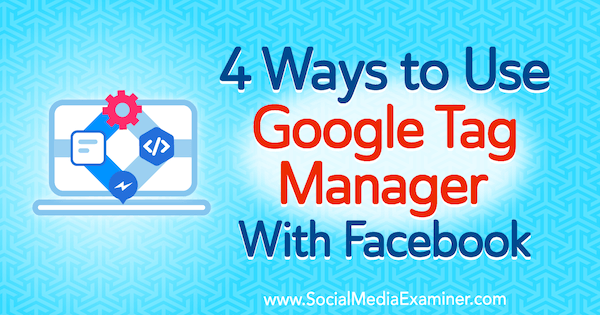
Instalējiet Google tagu pārvaldnieku savā vietnē
Google tagu pārvaldnieks ir spēcīgs, bezmaksas rīks, kas uzlabos jūsu mārketinga analīzi. Šajā vienā centrālajā platformā varat izsekot dažādām darbībām savā vietnē (lapas skatījumi, klikšķi utt.) Un kopīgot šos datus ar tādām platformām kā Facebook vai Google Analytics. Google tagu pārvaldnieks ir vērtīgs digitālo tirgotāju klausīšanās rīks, taču tas ir noderīgs arī sociālo mediju tirgotājiem.
Daudziem sociālo mediju tirgotājiem nav piekļuves sava uzņēmuma vietnei - iespējams, tā ir mitināta emuārā, kas neļaus jums modificēt CSS, vai tas ir pie izstrādātāja, kurš prasa, lai jūs veiktu izmaiņas. Facebook apzinās, ka dažreiz jūs nevarat instalēt viņu kodu vai, iespējams, vietnē izmantojat sarežģītāku CMS un nevēlaties ar to ķibelēties. Tāpēc viņi ir pārliecinājušies, ka vairākas viņu funkcijas tiek integrētas programmatūrā, piemēram, Google tagu pārvaldniekā.
Lai izmantotu Google tagu pārvaldnieku, dodieties uz mājas lapu un reģistrējieties kontam. Ja jums jau ir esošs Google konts, varat to izmantot, lai pierakstītos.
Kad esat pieteicies, nu saistiet savu kontu ar esošu sava emuāra vai vietnes Google tagu pārvaldnieka kontu vai pievienot jaunu kontu.
Ja veidojat jaunu kontu, ierakstiet sava uzņēmuma nosaukumu, izvēlies savu valsti, un ievadiet savu tīmekļa adresi lai izveidotu konteineru. Kad esat pabeidzis, noklikšķiniet uz Izveidot un pieņemt pakalpojumu sniegšanas noteikumus.
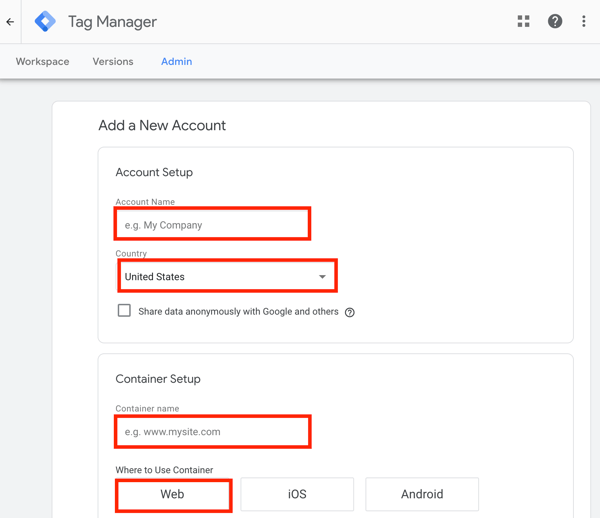
Pēc tam jūs redzēsiet konteinera fragmentu, kas jāpievieno savai vietnei, lai darbotos Google tagu pārvaldnieks.
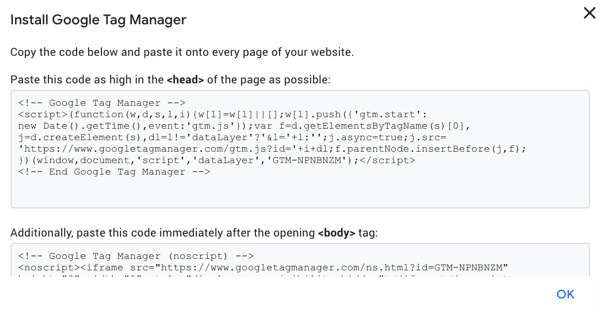
Piezīme. Ja vietnes analīzei izmantojat Google tagu pārvaldnieku un datus pārsūtāt uz Google Analytics, pārliecinieties, ka analītikas nolūkos savā vietnē ieguljat tikai savu Google tagu pārvaldnieka ID. Gan Google Analytics, gan Google tagu pārvaldnieka ID izmantošana vietnes kodā radīs informācijas dublikātu un dubultu izsekošanu jūsu vietnē. Lai no tā izvairītos, noņemiet savu Google Analytics universālo izsekošanas ID un aizstājiet to ar Google tagu pārvaldnieku.
Kad esat pievienojis konteinera fragmentu savam emuāram vai vietnei, esat gatavs pievienot jaunus tagus, kas palīdz integrēt Facebook ar jūsu vietni.
# 1: iestatiet Facebook pikseļu
Pēc instalēšanas Facebook pikseļi sniedz jums spēcīgu ieskatu par to, kā apmeklētāji no Facebook mijiedarbojas ar jūsu vietni. Pikselis ir neticami noderīgs un bezmaksas rīks tirgotājiem.

Lai instalētu Facebook pikseļu, izmantojot Google tagu pārvaldnieku, atveriet Facebook reklāmu pārvaldnieku un dodieties uz notikumu pārvaldnieku> pikseļi.
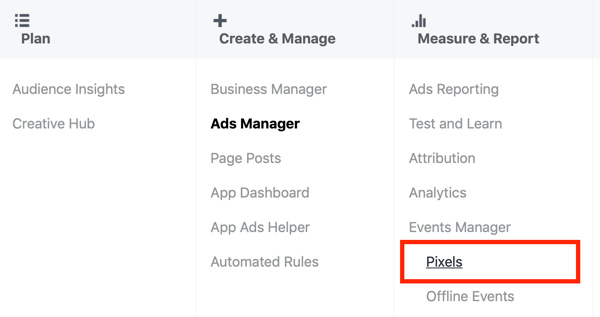
Tad noklikšķiniet uz + Pievienot jaunu datu avotu un izpildiet norādījumus, lai instalētu pikseļu. Kad redzat zemāk redzamo ekrānu, noklikšķiniet uz Pievienojiet partnera platformu.
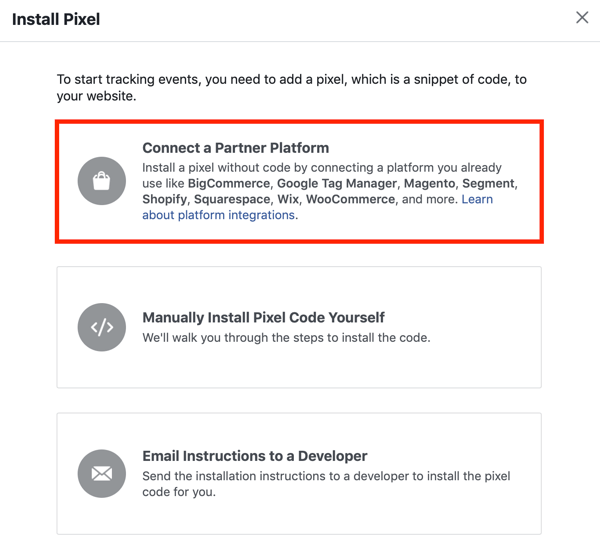
Tad atlasiet Google tagu pārvaldnieku.
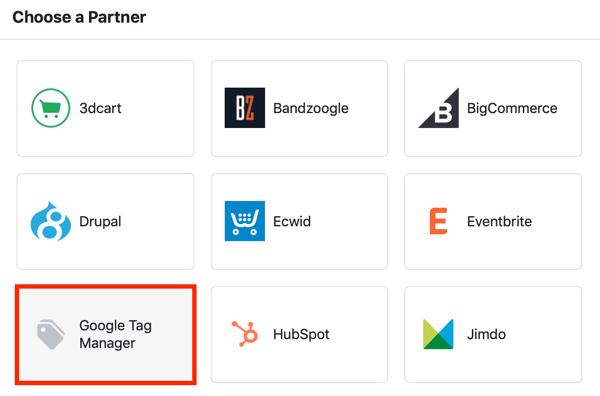
Parādītajā logā noklikšķiniet uz Turpināt un tad pierakstieties, lai savienotu savu Tagu pārvaldnieka kontu ar Facebook.
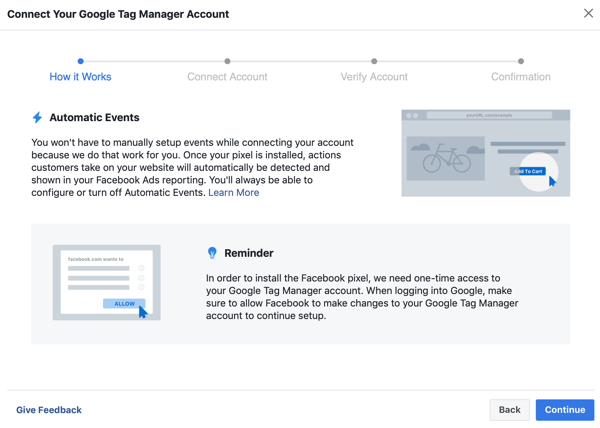
Kad esat pabeidzis, dodieties uz Google tagu pārvaldnieku un jums būs skatiet tagu, kas nosaukts pēc jūsu Facebook pikseļa ID numura.
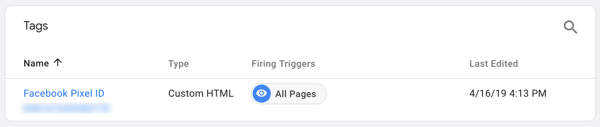
Tagad dodieties atpakaļ uz Facebook un atvērts Pasākumu vadītājs. Jums vajadzētu redzēt ziņojumu, ka jūsu pikselis ir aktīvs.
Facebook pikseļi ir vārti uz spēcīgu viskanālu analīzi, ko sauc notikumu avotu grupas, kas ļauj jums pabeigt analīzes pārskatu, lai reklāmguvumus varētu attiecināt uz sociālajiem centieniem.
Ja jums ir Facebook biznesa menedžeris, dodieties uz Facebook Analytics un izmantojiet notikumu avotu grupas izpētīt lietotāju uzvedību jūsu vietnē un mijiedarbību ar jūsu Facebook lapām un lietotnēm.
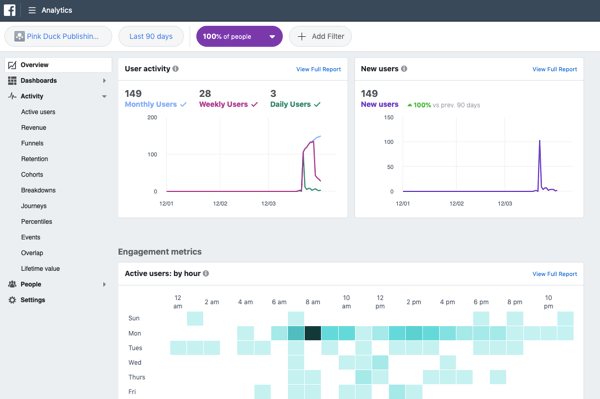
# 2: instalējiet Facebook klientu tērzēšanas spraudni
Piedāvājot tiešsaistes tērzēšanas funkciju savā emuārā vai vietnē, varat uzlabot klientu atbalstu un palielināt reklāmguvumu skaitu. Tomēr tiešraides tērzēšanas spraudņa instalēšana var izklausīties kā biedējošs uzdevums. Par laimi ir vienkāršs risinājums: Facebook klientu tērzēšana iespraust.
Šis spraudnis ļauj jums saistīt tiešraides tērzēšanu ar Facebook, lai lietotājiem nebūtu jāpierakstās vēl vienā programmatūrā. Turklāt lielākā daļa cilvēku ir iepazinušies ar Facebook darbību un var saprast, kā izmantot tērzēšanas funkciju.
Tā kā Facebook brīvi padara pieejamu jūsu pašu tērzēšanas spraudņa kodu, varat to instalēt, izmantojot Google tagu pārvaldnieku. Tas ir ērti, ja jums nav piekļuves savam CSS vai ja izstrādātājs var to instalēt savā vietnē. Šādā veidā instalēt spraudni ir arī vieglāk nekā manuāli, it īpaši, ja neesat pārliecināts, ka strādājat ar CSS.
Lai atrastu kodu, dodieties uz savu Facebook lapu un noklikšķiniet uz Iestatījumi.
Pa kreisi, noklikšķiniet uz Messenger platformascilni un tad pa labi, ritiniet uz leju, līdz redzat klientu tērzēšanas spraudni. Noklikšķiniet uz pogas Iestatīt.
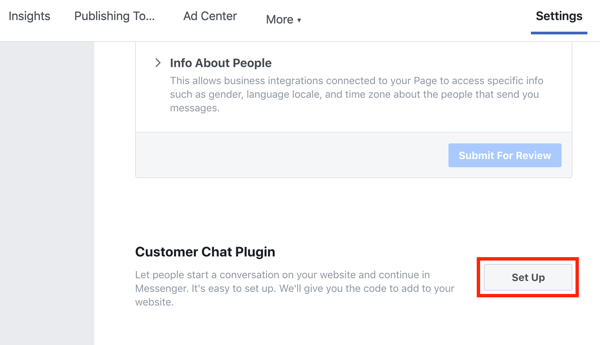
Uznirstošajā logā izvēlieties vēlamo valodu un ierakstiet sveicienu sveicienā jūs vēlaties, lai lietotāji redz, kad viņi noklikšķina uz tērzēšanas ikonas.
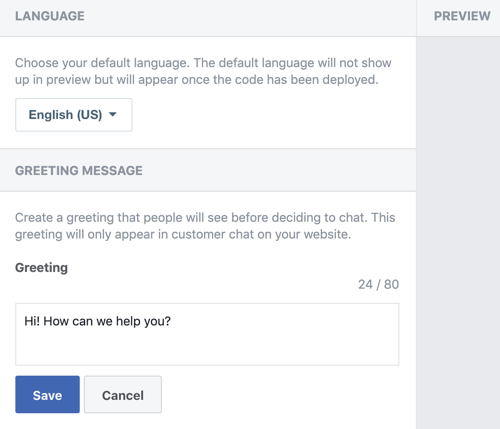
Nākamajā ekrānā jūs varat atlasiet tērzēšanas spraudnim pielāgotas krāsas.
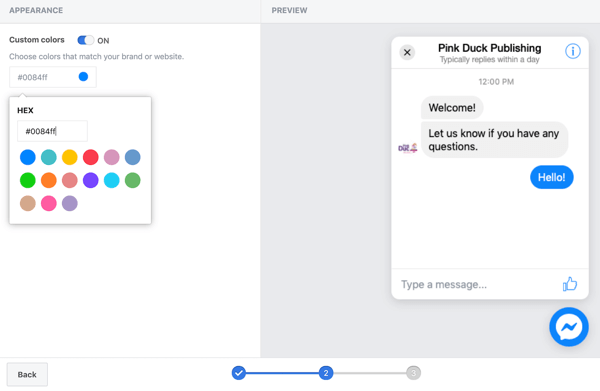
Sasniedzot 3. darbību, jūs redzēsiet
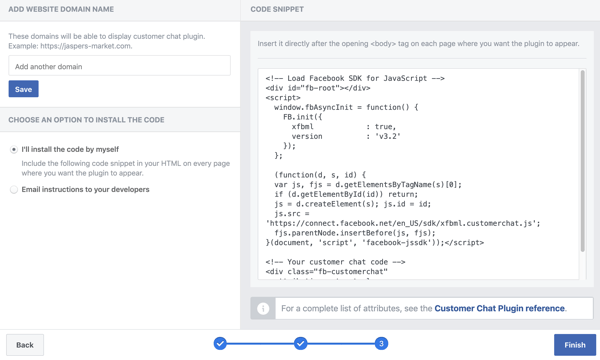
Tagad HTML kods ir jāmaina par skriptu, kuru varat izmantot Google tagu pārvaldniekā. To var izdarīt vai nu manuāli, vai arī izmantojot trešās puses rīku.
Modificēt iegulšanas kodu, izmantojot trešās puses rīku
Ja vēlaties izmantot trešās puses rīku, izmēģiniet kaut ko līdzīgu Rocketbots. Tā būs paņemiet iegulšanas kodu un pārvērtiet to par skriptu ko var izmantot Google tagu pārvaldnieks. Bezmaksas Rocketbots plāns mēnesī piedāvā 1000 ziņojumus, kas ir lieliski piemērots mazākiem uzņēmumiem.
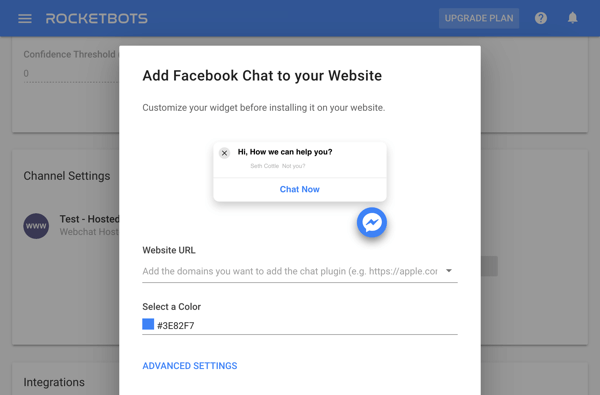
Kad esat ieguvis kodu, vienkārši ielīmējiet to pielāgotā HTML tagā Google tagu pārvaldniekā. Aktivizatoram jābūt visu lapu skatiem, ja vēlaties to izmantot visās savas vietnes lapās.
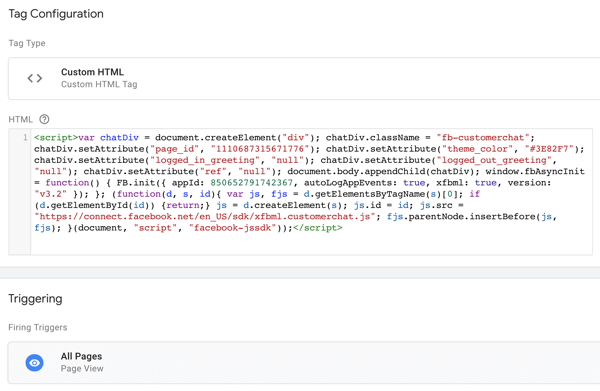
Manuāli modificēt iegulšanas kodu
Ja vēlaties manuāli pārveidot HTML kodu skriptā, sākt arapkopojot šādu informāciju:
- Jūsu Facebook lapas ID (dodieties uz lapas cilni Par un ritiniet uz leju līdz lapas ID)
- Tērzēšanā izmantojamās krāsas sešstūra kods
- Sveiciena ziņojumi, kurus vēlaties parādīt lietotājiem, kuri ir pieteikušies, un lietotājiem, kuri ir atteikušies
Tad ievietojiet šo informāciju kodā 4–8 4. kodā šo Simo Ahava rakstu.
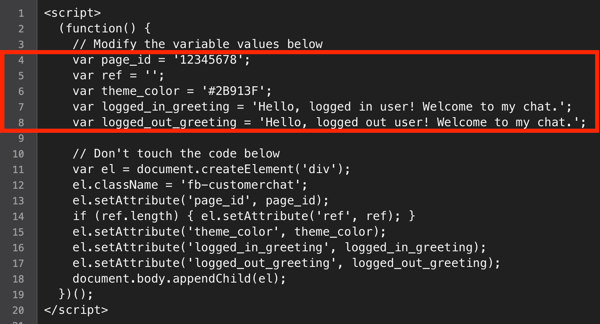
Kad esat modificējis kodu, izveidojiet jaunu pielāgotu HTML tagu Google tagu pārvaldniekā un ielīmējiet tajā kodu. Sprūda tipam atlasiet Lapas skats–DOM gatavs. Arī izlemiet, kurās lapās vēlaties izmantot aktivizētāju:
- Izmantojiet tagu visās lapās: Atlasiet visus DOM gatavos notikumus.
- Izmantojiet tagu atlasītajās lapās: Izvēlieties dažus DOM gatavus notikumus un ierakstiet URL ceļu, kuram vēlaties rādīt tērzēšanu (piemēram, ‘/ contact-us’).
Kad esat pabeidzis, noklikšķiniet uz Saglabāt.
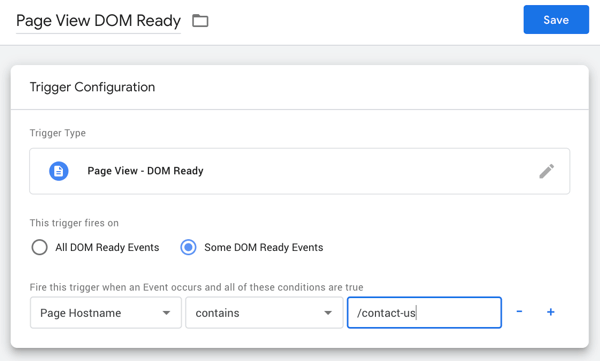
# 3: izveidojiet brīdinājumus par Facebook komentāriem savā vietnē
Tas ir aizraujošs Google tagu pārvaldnieka lietojums, kas palīdz pabeigt loku, kad runa ir par analīzi un izsekošanu, ja savā emuārā izmantojat Facebook komentārus.
Saņemiet YouTube mārketinga apmācību - tiešsaistē!

Vai vēlaties uzlabot savu iesaistīšanos un pārdošanu pakalpojumā YouTube? Pēc tam pievienojieties plašākajai un labākajai YouTube mārketinga ekspertu pulcēšanās reizei, kad viņi dalās ar pārbaudītām stratēģijām. Jūs saņemsiet soli pa solim tiešraidē vērstas instrukcijas YouTube stratēģija, video veidošana un YouTube reklāmas. Kļūstiet par sava uzņēmuma un klientu YouTube mārketinga varoni, kad īstenojat stratēģijas, kas gūst pārbaudītus rezultātus. Šis ir tiešsaistes tiešsaistes apmācības pasākums no jūsu draugiem vietnē Social Media Examiner.
SĪKĀKA INFORMĀCIJA SPIED ŠEIT - PĀRDOŠANA BEIGAS 22. SEPTEMBRĪ!Vietnē parasti ir viegli instalēt Facebook komentāru spraudni, taču izsekot šiem komentāriem un izmantot informāciju kaut kam jēgpilnam ir grūtāk. Vairumā gadījumu jūsu emuārs par to nepaziņos, kad lietotāji jūsu vietnē atstās Facebook komentārus, kas var būt nomākta. Tā kā komentāri attiecas tikai uz sociālo mijiedarbību ar potenciālajiem klientiem un zīmola čempioniem, ir svarīgi, lai viņi spētu sekot līdzi tiem.
Google tagu pārvaldnieks var šo procesu padarīt daudz vienkāršāku, komentārus virzot uz jūsu Facebook Analytics datiem. Jūs pat varat likt komentāru datus pakalpojumā Google Analytics parādīt kā sociālo mijiedarbību, ja tas ir jūsu izvēlētais analīzes rīks.
Kad, izmantojot Google tagu pārvaldnieku, izsekojat Facebook komentārus un virzāt tos uz Google Analytics, tie pakalpojumā Google Analytics tiks parādīti kā notikumi (kā parādīts zemāk). Google tagu pārvaldniekā varat definēt, kā jūsu notikumi tiek apzīmēti, lai varētu tos izsekot.
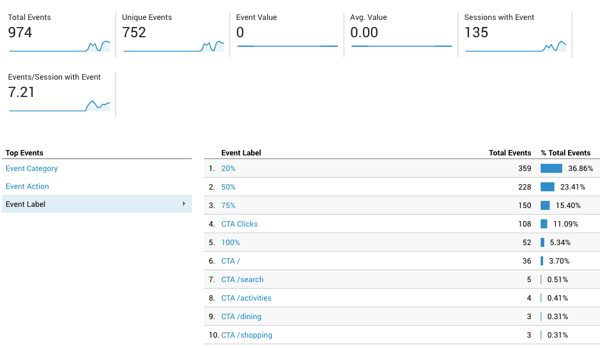
Pirms sākat Facebook komentāru izsekošanas darbības, ir svarīgi saprast, ka Google tagu pārvaldniekā ir daudz iepriekš noteiktu notikumu, kurus tā var klausīties jūsu emuārā. Atrodot notikumu, tā var izmantot notikumu, lai aktivizētu tagu.
Lai gan Google tagu pārvaldniekā jūs varat iestatīt pielāgotus tagus visam, kas jums nepieciešams, kad runa ir par Facebook komentāriem, mēģiniet izmantot veidlapas elementus, lai iestatītu aktivizētāju. Google tagu pārvaldnieks komentāru lodziņu aplūko kā veidlapas lauku, kas nozīmē, ka jūs bieži varat izmantot mainīgo veidlapas iesniegšana. Tas ir ērti, jo tas prasa mazāk kodēšanas.
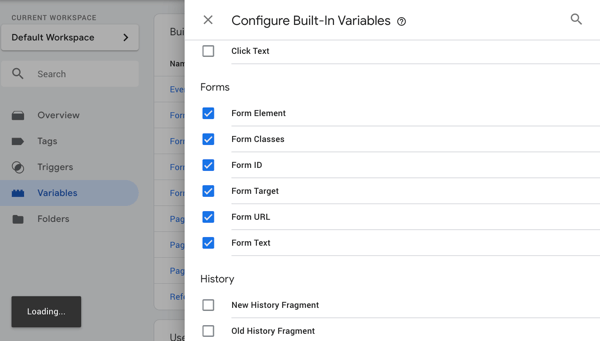
Lai izsekotu komentārus savā vietnē un galu galā arī Facebook komentārus, jūs to izdarīsit iestatiet tagu, kas izseko visas formas un tad modificēt konfigurāciju.
Vispirms izveidojiet aktivizētāju veidlapu iesniegšanai. Jūsu darbvietā dodieties uz Trigeriem un noklikšķiniet uz Jauns. Sprūda tipam atlasiet veidlapas iesniegšanu.
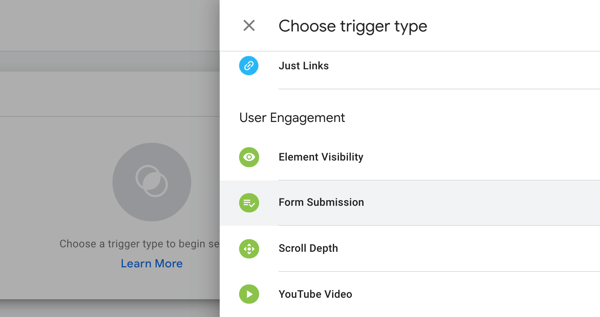
Nākamais, aktivatora nosaukumam ierakstiet “Form Submissions”.Atstājiet opciju Gaidīt tagus neatzīmētu un iestatiet, lai aktivizētājs aktivizētu visas veidlapas (visas lapas). Tad noklikšķiniet uz Saglabāt.
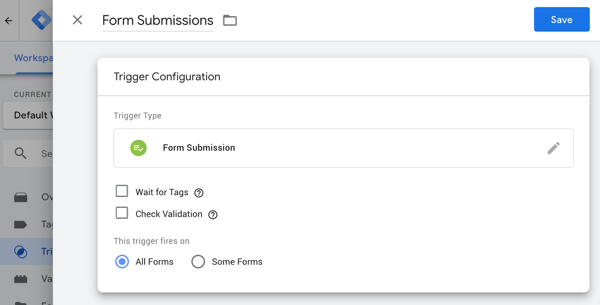
Nākamais, izveidojiet Google Analytics–Universal Analytics tags ar izsekošanas veida notikumu.
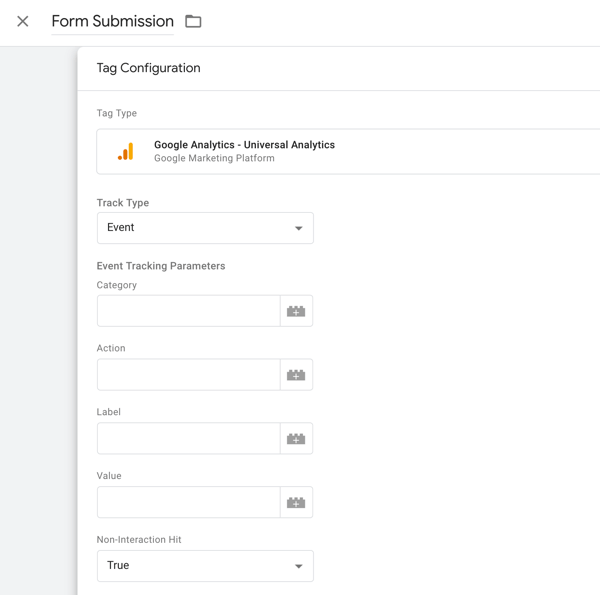
Tagā vēlaties piešķiriet notikumam kategoriju, darbību un iezīmi. Analītiskā programmatūra tos izmantos, lai identificētu notiekošo jābūt aprakstošam. Tagi ar mijiedarbības trāpījumu, kas ir kļūdains, ietekmēs sesiju ilgumu un atlēcienu līmeni. Ja rodas šaubas, iestatiet šo tagiem uz True tāpēc tas nejaucas ar atlēcienu līmeni.
Nākamais, atlasiet tikko izveidoto aktivizētāju. Tagad jūs savā emuārā izsekojat visus iesniegumus visās veidlapās. Jums ir tags, kas norāda Google tagu pārvaldniekam, kur atrast datus (no analīzes) un kā tos nosaukt, un aktivizētājs, kas norāda, kad jāaktivizē (kad cilvēki iesniedz jebkuru veidlapu).
Tā kā katra vietne ir unikāla, komentāru apgabaliem emuāros var būt atšķirīga CSS. Tas nozīmē, ka jūs izmantosiet tikko izveidoto aktivizētāju, lai atrastu savus Facebook komentārus un to, kas tos unikāli identificē, un pēc tam izveidosiet aktivizētāju, kas ir unikāls šāda veida komentāriem.
Lai pārbaudītu tagu, noklikšķiniet uz Priekšskatīt lapas augšdaļā un atveriet jaunu logu, lai apskatītu emuāru (un komentārus). Ekrāna apakšdaļā būs redzama konsole, jo Google tagu pārvaldnieks ir priekšskatījuma režīmā (ja vien jūsu privātuma iestatījumi to nebloķē). Šī konsole ir redzama tikai jums.
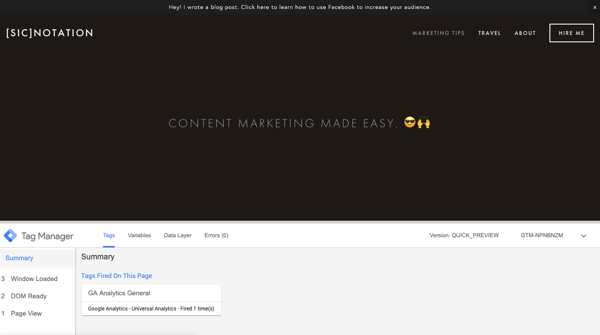
Pārejiet uz sava emuāra komentāriem un ierakstiet jaunu komentāru, lai pārbaudītu, kas notiek, izmantojot Facebook komentāru funkciju.
Apskatiet sadaļu Kopsavilkums konsoles kreisajā pusē. Ja pēc komentāra iesniegšanas sarakstā “gtm.formSubmit” parādās notikums, kuram ir DOM gatavs, ielādēts logs utt., Šī būs vienkārša iestatīšana.
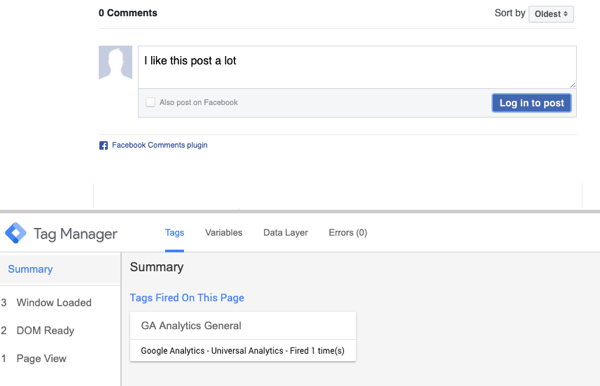
Nākamais, savā pasākumā noklikšķiniet uz cilnes Mainīgie. Jūs izmantosiet mainīgo, lai identificētu Facebook komentāru lodziņu Google tagu pārvaldniekā. Meklējiet veidlapas mainīgo, kas ir unikāls šim komentāru lodziņam. Jūsu unikālais identifikators var būt veidlapu klases vai veidlapas ID.
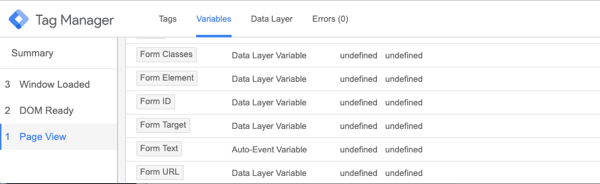
Nākamais solis ir rediģējiet aktivizētājuizmantojot apkopoto informāciju, konsolē skatot cilni Mainīgie. Tas, ko izvēlaties kā unikālo identifikatoru, ir atkarīgs no jums, taču bieži vien veidlapas klase vai formas ID var būt noderīga.
Līdz šim jūsu iestatītais tags un aktivizētājs liek Google tagu pārvaldniekam meklēt visās jūsu vietnes lapās. Ja vēlaties, lai tas meklētu tikai jūsu emuāra lapās, varat iestatīt kārtulu uz Lapas URL satur / emuāru, piemēram, kā parādīts šeit.
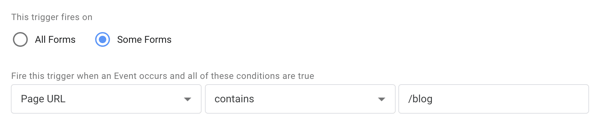
Atzīmējiet izvēles rūtiņu Pārbaudīt validāciju un uzrakstiet savu unikālo identifikatoru Facebook komentāriem (lai to vizualizētu, Formas klases ir vienādas ar fb-comment).
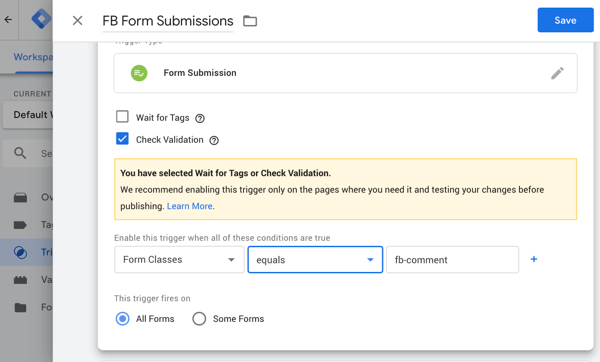
Saglabājiet izmaiņas un tad ievadiet priekšskatījuma režīmu, lai pārbaudītu, vai aktivizētājs tiek aktivizēts un tags darbojas. Ja tags darbojas, iesniedzot komentāru, aktivizētais tags (strādājot) tiks parādīts sadaļā Kopsavilkums lapas apakšdaļā. Ja tas darbojas, publicējiet izmaiņas.
Ja gtm.formSubmit nekad neparādās kā notikums, kad priekšskatāt visu veidlapu iesniegšanas tagu, tas nozīmē, ka Google tagu pārvaldnieka veidlapas automātisko notikumu klausītājs nevar darboties jūsu komentāru lodziņā. Šajā gadījumā lietas ir nedaudz sarežģītākas, taču šis raksts ir izsekojot komentārus, izmantojot Google tagu pārvaldnieku var palīdzēt, īpaši, ja izmantojat virsotnes komentāru lodziņus vai pielāgotus risinājumus.
# 4: Novērtējiet reklāmguvumus no Facebook datplūsmas
Reklāmguvumu informācijas iestatīšana Google tagu pārvaldniekā ir diezgan vienkārša. Vismaz jums jau ir jābūt aktivizētājam, kas ir jūsu Facebook pikseļu ID. Tad jūs varat no Google tagu pārvaldnieka iestatiet reklāmguvumu uzskaiti, kas tiks novirzīta uz Facebooksadaļā Pasākumu pārvaldnieks.
Tur varēsiet redzēt noteiktus reklāmguvumu notikumus, piemēram, kad kāds pievieno grozam preci vai veic pirkumu. Tie tiks parādīti informācijas panelī kopā ar parasto notikumu kopumu, ko jūsu Facebook pikseļi jau izseko (piemēram, PageView), un tie būs redzami kā notikumi jūsu pikseļā. Šie reklāmguvumi no Facebook var arī virzīties uz Google Analytics, izmantojot mērķus.

Lai tas darbotos, jums tas būs jādara veiciet dažas nelielas korekcijas Google tagu pārvaldniekā, lai izsekotu, ko zvana Facebook standarta pasākumi, kas ir svarīgi notikumi jūsu emuārā vai vietnē. Tie var ietvert:
- Skatīt saturu
- Meklēt
- Pievienot grozam
- Pievienot vēlmju sarakstam
- Uzsākt norēķināšanos
- Pievienojiet maksājuma informāciju
- Veiciet pirkumu
- Svins
- Pilnīga reģistrācija
Daži no šiem notikumiem ir svarīgāki par citiem atkarībā no jūsu uzņēmējdarbības veida. Piemēram, e-komercijas vietnei visiem šiem notikumiem ir izšķiroša nozīme, lai samazinātu pamestu ratus un novestu klientus lejup pa piltuvi.
Lai izsekotu šos standarta notikumus, ir nepieciešams atsevišķs koda gabals citā tagā. Katram notikumam, kuru vēlaties izsekot, jāpievieno nedaudz koda. Lai ilustrētu, lai izsekotu potenciālu pirkstu, ierakstiet šādu kodu un aizstājiet NAME, CATEGORY un VALUE ar savu informāciju:
;Piezīme. Jums nav nepieciešams satura nosaukums, kategorija vai vērtība. Šie ir tikai vietturi, kurus varat izmantot, ja tie ir nepieciešami.
Ja vēlaties izsekot tikai vispārīgus datus, darbosies pamata notikuma kods, kā parādīts zemāk:
;Lai izveidotu šo tagu Google tagu pārvaldniekā, izveidojiet jaunu pielāgotu HTML tagu un ielīmējiet kodu. Jums tas arī būs nepieciešams izlemiet, vai vēlaties, lai tas aktivizētu visas lapas vai noteiktu veidu.
Nosauciet tagu pēc notikuma, kuru vēlaties izsekot un noklikšķiniet uz Saglabāt. Tagad pagaidiet apmēram 24 stundas, un šiem reklāmguvumu datiem vajadzētu parādīties jūsu Facebook notikumu pārvaldniekā un pakalpojumā Analytics (ja esat iestatījis notikumu avotu grupas) sadaļā Notikumi un ieņēmumi.
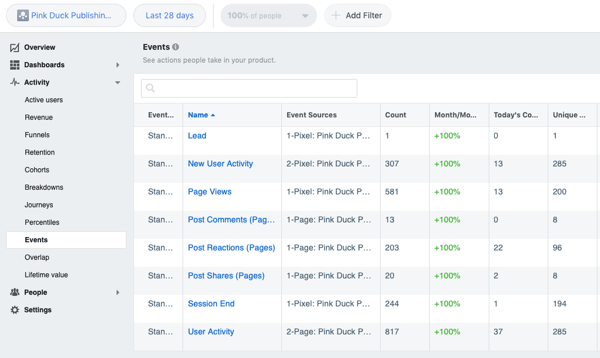
Pro padoms: Pārliecinieties, ka jūsu vispārējais Facebook pikseļu aktivizētājs vienmēr tiek aktivizēts vispirms. To var izdarīt, iestatot to kā augstākas prioritātes tags.
Secinājums
Facebook rīku instalēšana, izmantojot Google tagu pārvaldnieku, var būt noderīga, ja jums nav piekļuves emuāra vai vietnes kodam. Turklāt tas var arī papildināt jūsu analīzi!
Ko tu domā? Kuras no šīm Facebook funkcijām instalēsiet, izmantojot Google tagu pārvaldnieku? Dalieties savās domās zemāk esošajos komentāros.
Vairāk rakstu par Google tagu pārvaldnieku:
- Uzziniet, kā izmantot Google tagu pārvaldnieku, lai savam emuāram vai vietnei pievienotu sociālo mediju pikseļus un izsekošanas skriptus.
- Uzziniet, kā izveidot uzlabotas pielāgotas Facebook mērķauditorijas, izmantojot Google tagu pārvaldnieku.
- Izpētiet Google tagu pārvaldnieku un analītikas nākotni.
